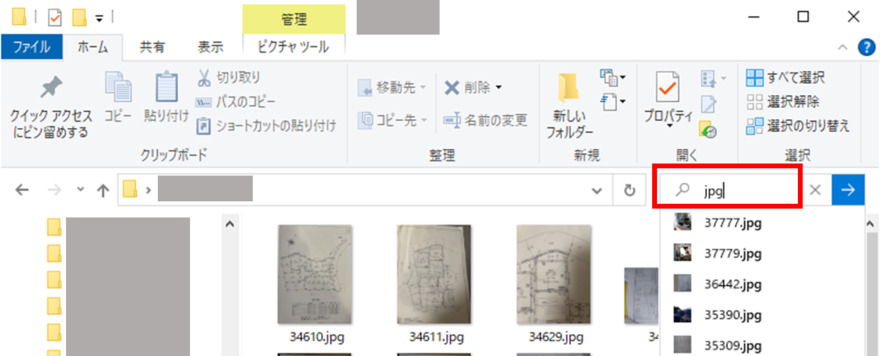ファイルの重複チェックは、PCのストレージを効率的に使うために重要なプロセスです。特に、大容量の動画や画像ファイルは重複が多く、ストレージを圧迫しがちです。この記事では、重複ファイルを簡単に抽出し、削除する方法を解説します。
Part1:PCの重複ファイルを削除する必要性
1. ストレージの節約
重複ファイルを削除することで、無駄なストレージを節約し、必要なデータを確保できます。例えば、重複ファイルが多数存在する場合、ストレージの大部分が無駄なデータに占められてしまうことがあります。これを解消することで、快適なPCライフを送ることができます。
2. システムパフォーマンスの向上
不要なファイルが減ることで、PCの動作が軽快になり、全体のパフォーマンスが向上します。特に重複ファイルが多く存在すると、ファイル検索やプログラムの読み込み速度が遅くなることがあります。定期的に重複ファイルを削除することで、システムの応答性が改善されます。
3. ファイル管理の簡素化
重複ファイルを整理することで、ファイル管理が容易になります。無駄なファイルを削除することで、必要なデータをすぐに見つけられるようになり、業務や学習の効率が向上します。特に多くのファイルを扱うクリエイターやビジネスパーソンにとって、効率的なファイル管理は不可欠です。
4. バックアップの効率化
重複ファイルを削除しておくことで、バックアップ時の容量を減らし、効率的にデータを保護できます。多くの重複ファイルが存在すると、バックアップに必要な時間が長くなるだけでなく、ストレージの無駄使いにもつながります。定期的に重複ファイルをチェックし、整理することで、バックアップがスムーズに行えるようになります。
Part2:Windows 11/10で重複ファイルをチェックする方法
ここでは、重複ファイルのチェック方法をいくつか紹介します。これらの方法を活用することで、簡単に重複ファイルを見つけ、削除することができます。
方法1.ファイルエクスプローラを使用する
ファイルエクスプローラを使用して手動で重複ファイルを探す方法です。以下の手順で行います。
ファイルエクスプローラを開きます。

検索バーに「*.jpg」や「*.mp4」などの拡張子を入力して検索します。
表示されたファイルの中から、重複しているファイルを確認します。
不要な重複ファイルを選択し、削除します。
この方法は手軽ですが、時間がかかることがあります。特に大量のファイルがある場合は、見落としが発生することもあります。
方法2.コマンドプロンプトを使用する
コマンドプロンプトを使用して重複ファイルをチェックする方法です。以下の手順を実行します。
1.コマンドプロンプトを開きます(Windowsキー + Rで「cmd」と入力)。

「cd ディレクトリ名」を入力して、チェックしたいフォルダに移動します。
「dir /s /b | sort | uniq -d」を実行します。
この方法は、コマンドを使うため、少し敷居が高いかもしれませんが、特定のフォルダ内の重複ファイルを効率的に確認できます。
方法3.プロな重複ファイルチェックソフトで重複ファイルを検索
プロフェッショナルな重複ファイルチェックソフトを使用する方法です。特に「4DDiG Duplicate File Deleter」はおすすめです。このツールを使用すると、USB、SDカード、外付けハードドライブなど、さまざまなデバイスで重複ファイルを簡単にチェック・削除できます。
- 直感的なインターフェースで簡単に操作できる。
- 複数のファイル形式に対応しており、動画や音楽、画像なども一括で検索可能。
- 重複ファイルのプレビュー機能があり、確認後に削除できる。
- 高性能なアルゴリズムで、隠れた重複ファイルも見逃さない。
このツールを使用すれば、手間をかけずに重複ファイルを見つけ出し、迅速に整理できます。
-
4DDiG Duplicate File Deleterを起動します。次に、重複ファイルを選択して「開始」をクリックします。

-
ローカルディスクを選び、「次へ」をクリックした後、スキャンしたいフォルダーを選んで、「重複ファイル」をクリックします。ファイル形式を変更するには、右側の点をタップしてください。

-
「設定」からファイル検索のオプションをカスタマイズでき、特定のファイルやフォルダーをスキップできます。

-
スキャンが完了したら、重複ファイル数が表示され、「ワンクリックで削除」で自動的に削除されます。

「重複ファイルを見る」をクリックして、削除したいファイルをプレビューし選択できます。選択後、「自動選択」で最大ファイルや最古のファイルを選び、最後に「削除」をクリックします。

まとめ
重複ファイルのチェックと削除は、ストレージを効率よく管理するために欠かせません。手動での確認やコマンドを使う方法もありますが、「4DDiG Duplicate File Deleter」を使えば、手間なく重複ファイルを見つけ、ストレージをすっきりさせることができます。このツールを利用して、快適なPC環境を手に入れましょう。

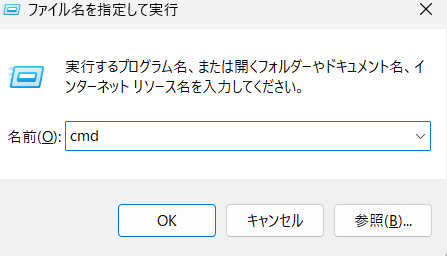
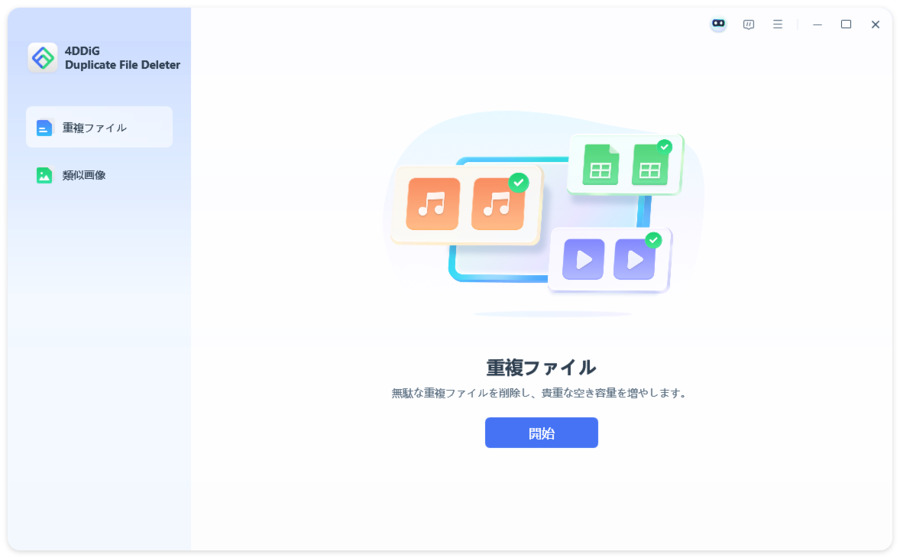
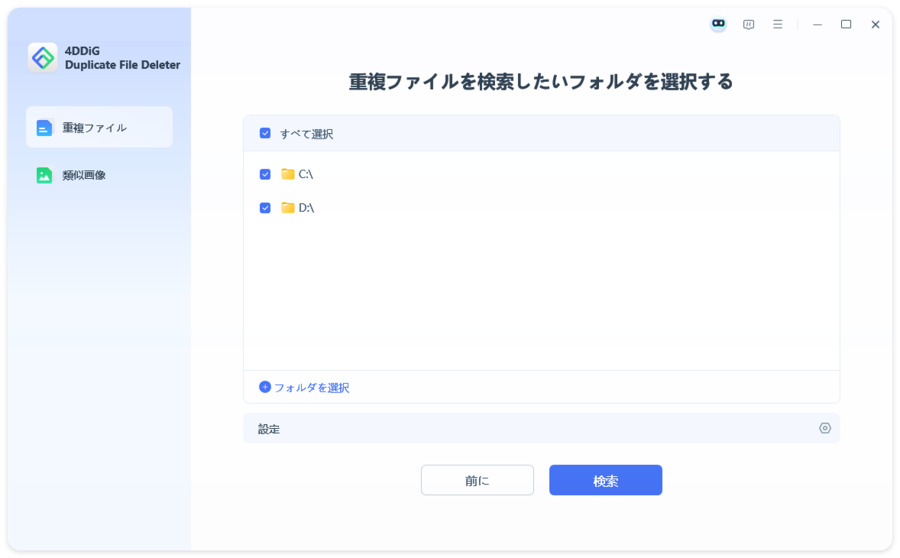
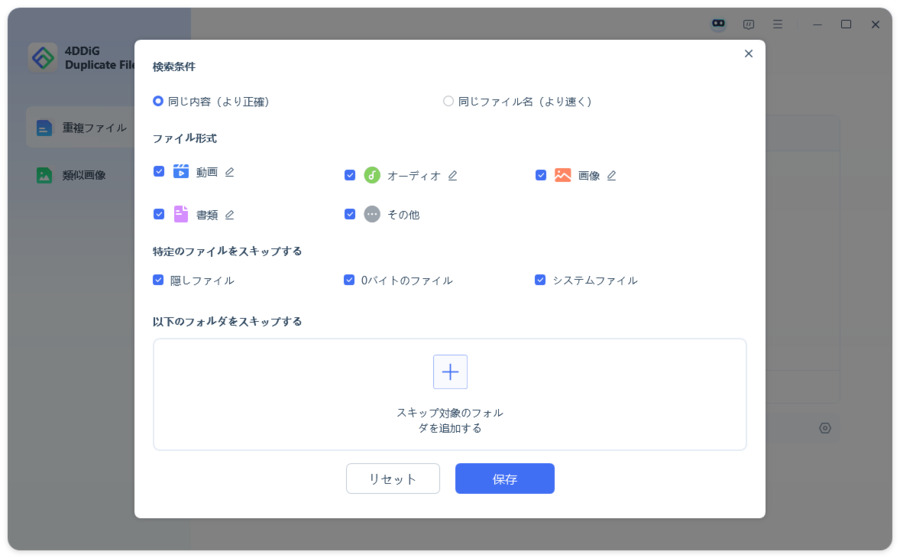
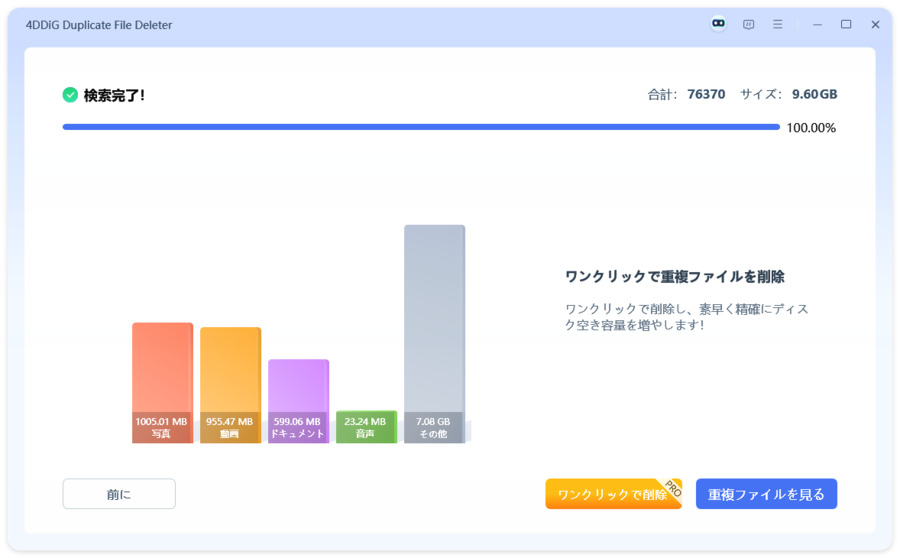
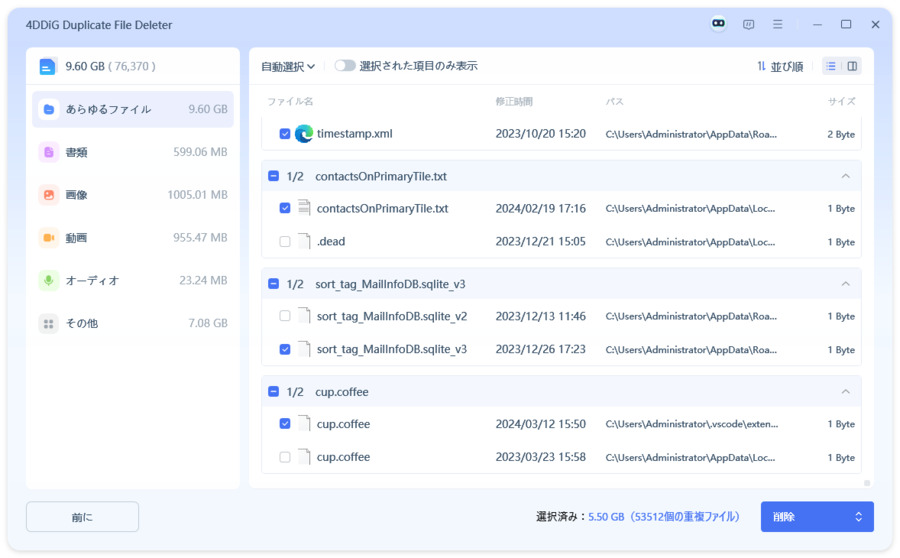
 ChatGPT
ChatGPT
 Google AI モード
Google AI モード
 Perplexity
Perplexity
 Grok
Grok